audio OPEL ZAFIRA C 2017.5 Manual de Informação e Lazer (in Portugues)
[x] Cancel search | Manufacturer: OPEL, Model Year: 2017.5, Model line: ZAFIRA C, Model: OPEL ZAFIRA C 2017.5Pages: 125, PDF Size: 2.36 MB
Page 28 of 125
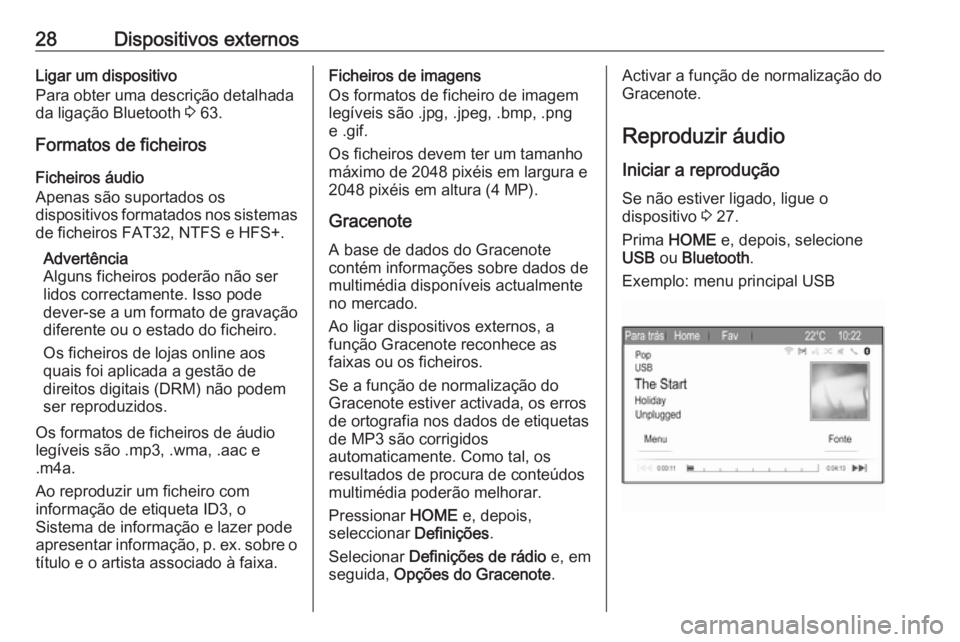
28Dispositivos externosLigar um dispositivo
Para obter uma descrição detalhada
da ligação Bluetooth 3 63.
Formatos de ficheiros Ficheiros áudio
Apenas são suportados os
dispositivos formatados nos sistemas de ficheiros FAT32, NTFS e HFS+.
Advertência
Alguns ficheiros poderão não ser
lidos correctamente. Isso pode
dever-se a um formato de gravação
diferente ou o estado do ficheiro.
Os ficheiros de lojas online aos
quais foi aplicada a gestão de
direitos digitais (DRM) não podem
ser reproduzidos.
Os formatos de ficheiros de áudio
legíveis são .mp3, .wma, .aac e
.m4a.
Ao reproduzir um ficheiro com
informação de etiqueta ID3, o
Sistema de informação e lazer pode
apresentar informação, p. ex. sobre o
título e o artista associado à faixa.Ficheiros de imagens
Os formatos de ficheiro de imagem
legíveis são .jpg, .jpeg, .bmp, .png
e .gif.
Os ficheiros devem ter um tamanho
máximo de 2048 pixéis em largura e
2048 pixéis em altura (4 MP).
Gracenote
A base de dados do Gracenote
contém informações sobre dados de
multimédia disponíveis actualmente
no mercado.
Ao ligar dispositivos externos, a
função Gracenote reconhece as faixas ou os ficheiros.
Se a função de normalização do
Gracenote estiver activada, os erros
de ortografia nos dados de etiquetas
de MP3 são corrigidos
automaticamente. Como tal, os
resultados de procura de conteúdos
multimédia poderão melhorar.
Pressionar HOME e, depois,
seleccionar Definições.
Selecionar Definições de rádio e, em
seguida, Opções do Gracenote .Activar a função de normalização do
Gracenote.
Reproduzir áudio
Iniciar a reprodução
Se não estiver ligado, ligue o
dispositivo 3 27.
Prima HOME e, depois, selecione
USB ou Bluetooth .
Exemplo: menu principal USB
Page 29 of 125
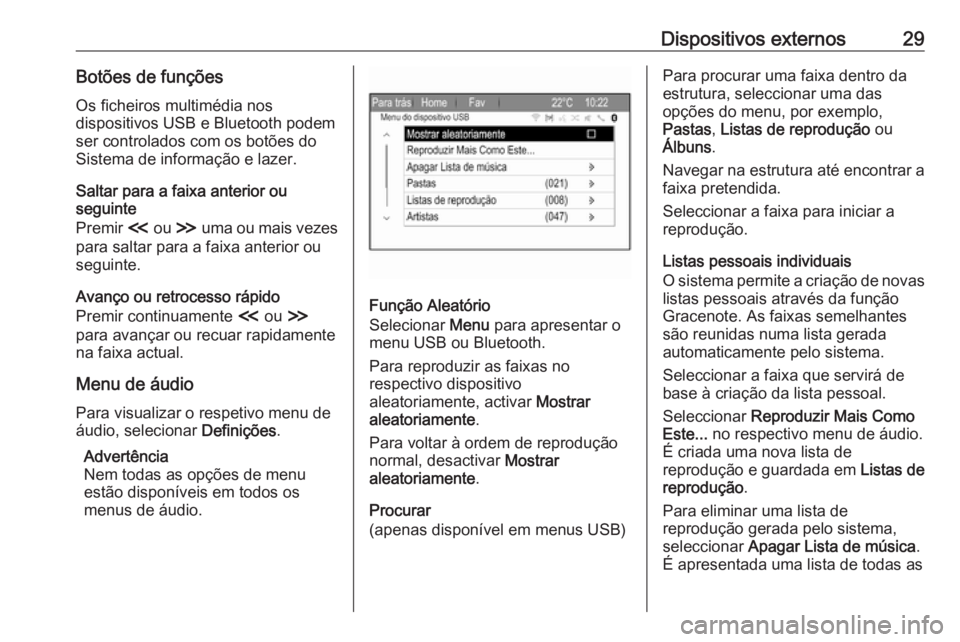
Dispositivos externos29Botões de funçõesOs ficheiros multimédia nos
dispositivos USB e Bluetooth podem
ser controlados com os botões do
Sistema de informação e lazer.
Saltar para a faixa anterior ou
seguinte
Premir I ou H uma ou mais vezes
para saltar para a faixa anterior ou
seguinte.
Avanço ou retrocesso rápido
Premir continuamente I ou H
para avançar ou recuar rapidamente
na faixa actual.
Menu de áudio
Para visualizar o respetivo menu de
áudio, selecionar Definições.
Advertência
Nem todas as opções de menu
estão disponíveis em todos os
menus de áudio.
Função Aleatório
Selecionar Menu para apresentar o
menu USB ou Bluetooth.
Para reproduzir as faixas no
respectivo dispositivo
aleatoriamente, activar Mostrar
aleatoriamente .
Para voltar à ordem de reprodução normal, desactivar Mostrar
aleatoriamente .
Procurar
(apenas disponível em menus USB)
Para procurar uma faixa dentro da
estrutura, seleccionar uma das
opções do menu, por exemplo,
Pastas , Listas de reprodução ou
Álbuns .
Navegar na estrutura até encontrar a faixa pretendida.
Seleccionar a faixa para iniciar a
reprodução.
Listas pessoais individuais
O sistema permite a criação de novas
listas pessoais através da função
Gracenote. As faixas semelhantes
são reunidas numa lista gerada
automaticamente pelo sistema.
Seleccionar a faixa que servirá de
base à criação da lista pessoal.
Seleccionar Reproduzir Mais Como
Este... no respectivo menu de áudio.
É criada uma nova lista de
reprodução e guardada em Listas de
reprodução .
Para eliminar uma lista de
reprodução gerada pelo sistema,
seleccionar Apagar Lista de música .
É apresentada uma lista de todas as
Page 33 of 125
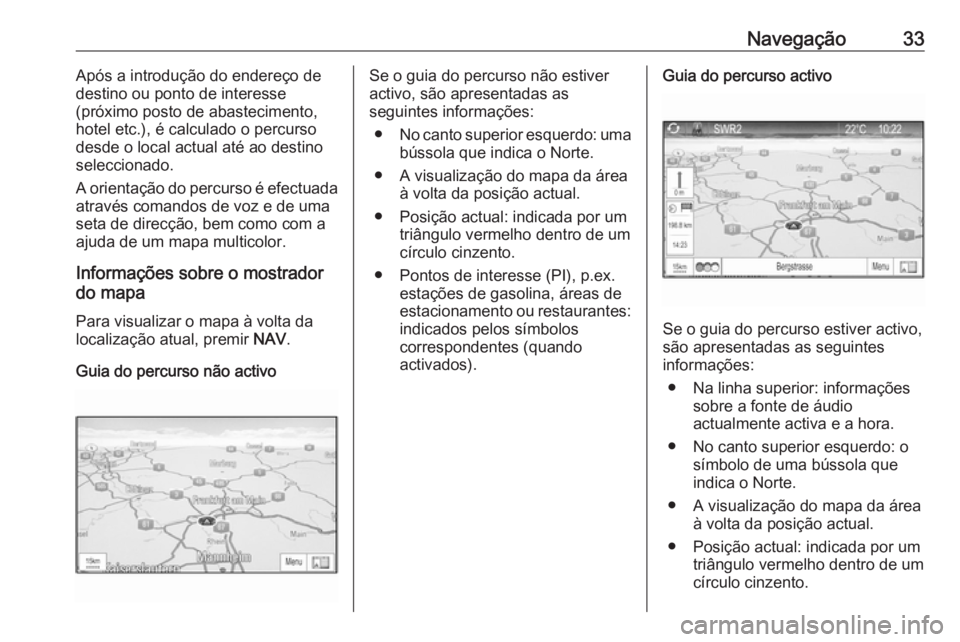
Navegação33Após a introdução do endereço de
destino ou ponto de interesse
(próximo posto de abastecimento,
hotel etc.), é calculado o percurso
desde o local actual até ao destino
seleccionado.
A orientação do percurso é efectuada
através comandos de voz e de uma
seta de direcção, bem como com a
ajuda de um mapa multicolor.
Informações sobre o mostrador
do mapa
Para visualizar o mapa à volta da
localização atual, premir NAV.
Guia do percurso não activoSe o guia do percurso não estiver
activo, são apresentadas as
seguintes informações:
● No canto superior esquerdo: uma
bússola que indica o Norte.
● A visualização do mapa da área à volta da posição actual.
● Posição actual: indicada por um triângulo vermelho dentro de um
círculo cinzento.
● Pontos de interesse (PI), p.ex. estações de gasolina, áreas de
estacionamento ou restaurantes: indicados pelos símbolos
correspondentes (quando
activados).Guia do percurso activo
Se o guia do percurso estiver activo,
são apresentadas as seguintes
informações:
● Na linha superior: informações sobre a fonte de áudio
actualmente activa e a hora.
● No canto superior esquerdo: o símbolo de uma bússola que
indica o Norte.
● A visualização do mapa da área à volta da posição actual.
● Posição actual: indicada por um triângulo vermelho dentro de um
círculo cinzento.
Page 36 of 125
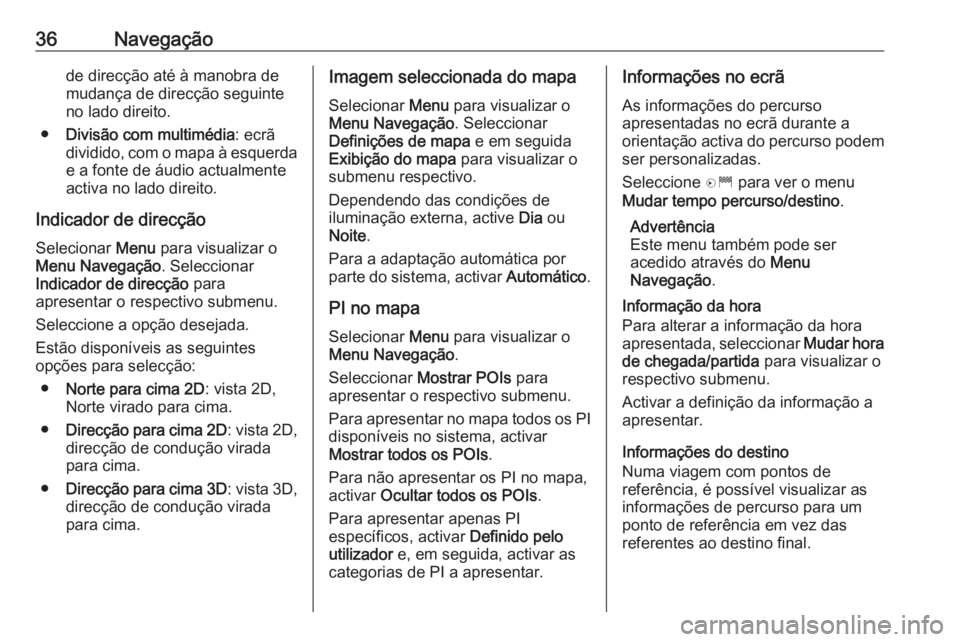
36Navegaçãode direcção até à manobra de
mudança de direcção seguinte
no lado direito.
● Divisão com multimédia : ecrã
dividido, com o mapa à esquerda e a fonte de áudio actualmente
activa no lado direito.
Indicador de direcção
Selecionar Menu para visualizar o
Menu Navegação . Seleccionar
Indicador de direcção para
apresentar o respectivo submenu.
Seleccione a opção desejada.
Estão disponíveis as seguintes
opções para selecção:
● Norte para cima 2D : vista 2D,
Norte virado para cima.
● Direcção para cima 2D : vista 2D,
direcção de condução virada para cima.
● Direcção para cima 3D : vista 3D,
direcção de condução virada
para cima.Imagem seleccionada do mapa
Selecionar Menu para visualizar o
Menu Navegação . Seleccionar
Definições de mapa e em seguida
Exibição do mapa para visualizar o
submenu respectivo.
Dependendo das condições de
iluminação externa, active Dia ou
Noite .
Para a adaptação automática por parte do sistema, activar Automático.
PI no mapa Selecionar Menu para visualizar o
Menu Navegação .
Seleccionar Mostrar POIs para
apresentar o respectivo submenu.
Para apresentar no mapa todos os PI
disponíveis no sistema, activar
Mostrar todos os POIs .
Para não apresentar os PI no mapa,
activar Ocultar todos os POIs .
Para apresentar apenas PI
específicos, activar Definido pelo
utilizador e, em seguida, activar as
categorias de PI a apresentar.Informações no ecrã
As informações do percurso
apresentadas no ecrã durante a
orientação activa do percurso podem
ser personalizadas.
Seleccione D para ver o menu
Mudar tempo percurso/destino .
Advertência
Este menu também pode ser
acedido através do Menu
Navegação .
Informação da hora
Para alterar a informação da hora apresentada, seleccionar Mudar hora
de chegada/partida para visualizar o
respectivo submenu.
Activar a definição da informação a
apresentar.
Informações do destino
Numa viagem com pontos de
referência, é possível visualizar as
informações de percurso para um
ponto de referência em vez das
referentes ao destino final.
Page 49 of 125
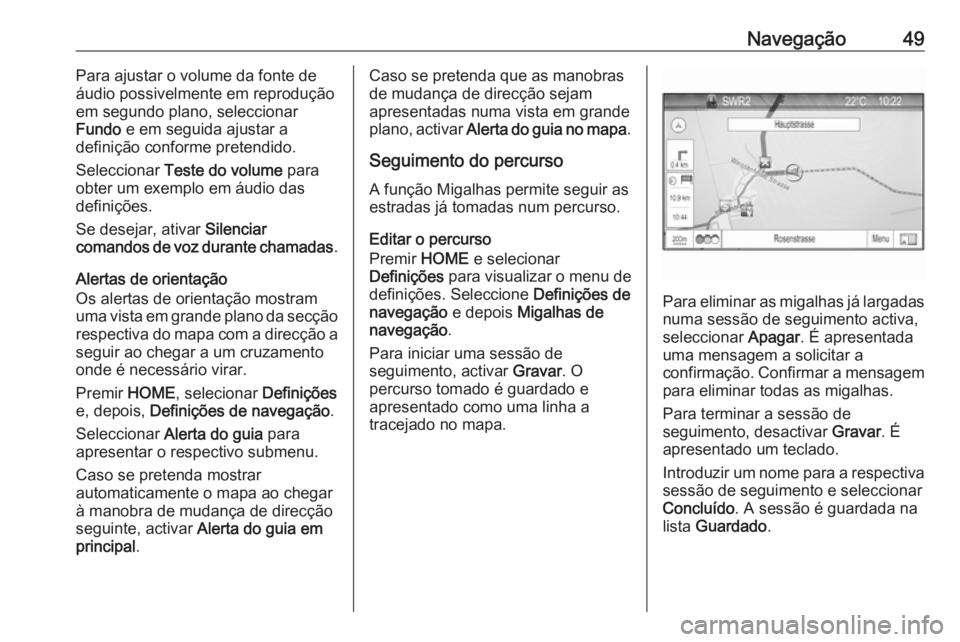
Navegação49Para ajustar o volume da fonte de
áudio possivelmente em reprodução
em segundo plano, seleccionar
Fundo e em seguida ajustar a
definição conforme pretendido.
Seleccionar Teste do volume para
obter um exemplo em áudio das definições.
Se desejar, ativar Silenciar
comandos de voz durante chamadas .
Alertas de orientação Os alertas de orientação mostram
uma vista em grande plano da secção
respectiva do mapa com a direcção a seguir ao chegar a um cruzamento
onde é necessário virar.
Premir HOME, selecionar Definições
e, depois, Definições de navegação .
Seleccionar Alerta do guia para
apresentar o respectivo submenu.
Caso se pretenda mostrar
automaticamente o mapa ao chegar
à manobra de mudança de direcção
seguinte, activar Alerta do guia em
principal .Caso se pretenda que as manobras
de mudança de direcção sejam
apresentadas numa vista em grande
plano, activar Alerta do guia no mapa .
Seguimento do percurso A função Migalhas permite seguir as
estradas já tomadas num percurso.
Editar o percurso
Premir HOME e selecionar
Definições para visualizar o menu de
definições. Seleccione Definições de
navegação e depois Migalhas de
navegação .
Para iniciar uma sessão de
seguimento, activar Gravar. O
percurso tomado é guardado e
apresentado como uma linha a
tracejado no mapa.
Para eliminar as migalhas já largadas numa sessão de seguimento activa,
seleccionar Apagar. É apresentada
uma mensagem a solicitar a
confirmação. Confirmar a mensagem para eliminar todas as migalhas.
Para terminar a sessão de
seguimento, desactivar Gravar. É
apresentado um teclado.
Introduzir um nome para a respectiva
sessão de seguimento e seleccionar
Concluído . A sessão é guardada na
lista Guardado .
Page 53 of 125
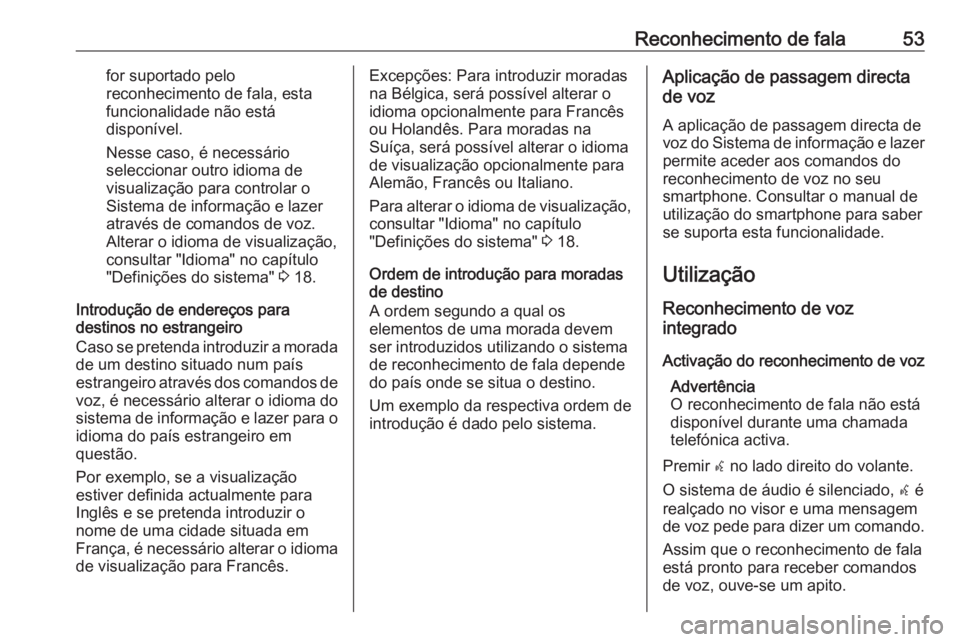
Reconhecimento de fala53for suportado pelo
reconhecimento de fala, esta
funcionalidade não está
disponível.
Nesse caso, é necessário
seleccionar outro idioma de
visualização para controlar o
Sistema de informação e lazer
através de comandos de voz.
Alterar o idioma de visualização,
consultar "Idioma" no capítulo
"Definições do sistema" 3 18.
Introdução de endereços para
destinos no estrangeiro
Caso se pretenda introduzir a morada
de um destino situado num país
estrangeiro através dos comandos de
voz, é necessário alterar o idioma do
sistema de informação e lazer para o
idioma do país estrangeiro em
questão.
Por exemplo, se a visualização
estiver definida actualmente para Inglês e se pretenda introduzir o
nome de uma cidade situada em
França, é necessário alterar o idioma de visualização para Francês.Excepções: Para introduzir moradas
na Bélgica, será possível alterar o
idioma opcionalmente para Francês
ou Holandês. Para moradas na
Suíça, será possível alterar o idioma
de visualização opcionalmente para
Alemão, Francês ou Italiano.
Para alterar o idioma de visualização, consultar "Idioma" no capítulo
"Definições do sistema" 3 18.
Ordem de introdução para moradas
de destino
A ordem segundo a qual os
elementos de uma morada devem
ser introduzidos utilizando o sistema
de reconhecimento de fala depende
do país onde se situa o destino.
Um exemplo da respectiva ordem de
introdução é dado pelo sistema.Aplicação de passagem directa
de voz
A aplicação de passagem directa de
voz do Sistema de informação e lazer
permite aceder aos comandos do
reconhecimento de voz no seu
smartphone. Consultar o manual de
utilização do smartphone para saber
se suporta esta funcionalidade.
Utilização
Reconhecimento de voz
integrado
Activação do reconhecimento de voz Advertência
O reconhecimento de fala não está disponível durante uma chamada
telefónica activa.
Premir w no lado direito do volante.
O sistema de áudio é silenciado, w é
realçado no visor e uma mensagem
de voz pede para dizer um comando.
Assim que o reconhecimento de fala
está pronto para receber comandos
de voz, ouve-se um apito.
Page 54 of 125

54Reconhecimento de falaÉ possível dizer agora um comando
de voz para iniciar directamente uma
função do sistema (por exemplo ouvir uma estação de rádio) ou iniciar uma
sequência de diálogo com vários
passos de diálogo (por exemplo
introduzir uma morada de destino);
consultar "Utilização através de
comandos de voz" mais à frente.
Depois de uma sequência de diálogo
ter sido terminada, o reconhecimento de voz é automaticamente
desactivado. Para iniciar outra
sequência de diálogo, é necessário
activar novamente o reconhecimento
de fala.
Ajustar o volume de comandos de
voz
Premir w ou ─ no lado direito do
volante.
Interromper um comando de voz
Um utilizador experiente pode
interromper um comando de voz premindo brevemente w no volante.
Ouve-se imediatamente um apito e é possível dizer um comando sem ter
de esperar.Cancelar uma sequência de diálogo
Existem várias possibilidades para
cancelar uma sequência de diálogo e desactivar o reconhecimento de fala:
● Dizer " Cancelar" ou "Sair".
● Premir n no lado direito do
volante.
Nas situações a seguir indicadas,
uma sequência de diálogo será
automaticamente cancelada:
● Se não vocalizar quaisquer comandos durante algum tempo
(por predefinição é-lhe pedido
três vezes para vocalizar um
comando).
● Se forem ditos comandos que não são reconhecidos pelo
sistema (por predefinição, é
pedido três vezes para dizer um
comando correcto).
Utilização através de comandos de
voz
O reconhecimento de fala consegue
compreender comandos que são
ditos naturalmente em forma de frase ou comandos directos que referem a
aplicação e a tarefa.Para obter os melhores resultados:
● Ouvir o comando de voz e aguardar o sinal sonoro antes dedizer um comando ou de
responder.
● Dizer " Ajuda" para ouvir
novamente a instrução de ajuda
da etapa do diálogo actual.
● É possível interromper o comando de voz premindo
novamente w. Para proferir
directamente um comando,
premir duas vezes w.
● Aguardar o sinal sonoro e em seguida proferir o comando
naturalmente. Na maioria dos
casos, as taxas de
reconhecimento serão
superiores se houver o menor
número de pausas possível.
Utilizar comandos curtos e
directos.
Normalmente é possível dizer
comandos de telemóvel e áudio num
único comando. Por exemplo,
"Telefonar Paulo Silva", "Reproduzir"
seguido do nome do intérprete ou da
Page 58 of 125
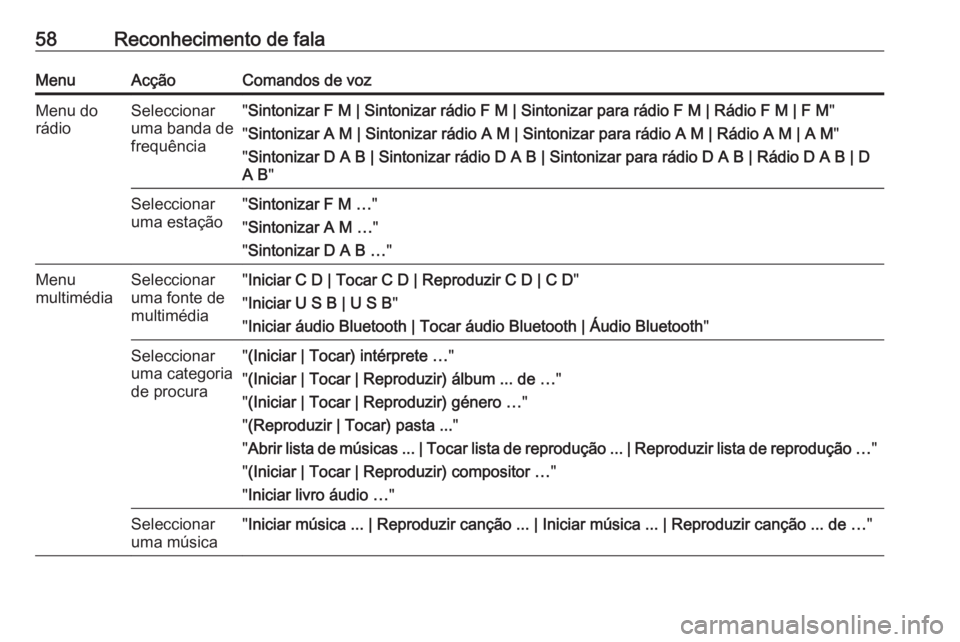
58Reconhecimento de falaMenuAcçãoComandos de vozMenu do
rádioSeleccionar
uma banda de
frequência" Sintonizar F M | Sintonizar rádio F M | Sintonizar para rádio F M | Rádio F M | F M "
" Sintonizar A M | Sintonizar rádio A M | Sintonizar para rádio A M | Rádio A M | A M "
" Sintonizar D A B | Sintonizar rádio D A B | Sintonizar para rádio D A B | Rádio D A B | D
A B "Seleccionar
uma estação" Sintonizar F M … "
" Sintonizar A M … "
" Sintonizar D A B … "Menu
multimédiaSeleccionar
uma fonte de
multimédia" Iniciar C D | Tocar C D | Reproduzir C D | C D "
" Iniciar U S B | U S B "
" Iniciar áudio Bluetooth | Tocar áudio Bluetooth | Áudio Bluetooth "Seleccionar
uma categoria
de procura" (Iniciar | Tocar) intérprete … "
" (Iniciar | Tocar | Reproduzir) álbum ... de … "
" (Iniciar | Tocar | Reproduzir) género … "
" (Reproduzir | Tocar) pasta ... "
" Abrir lista de músicas ... | Tocar lista de reprodução ... | Reproduzir lista de reprodução … "
" (Iniciar | Tocar | Reproduzir) compositor … "
" Iniciar livro áudio … "Seleccionar
uma música" Iniciar música ... | Reproduzir canção ... | Iniciar música ... | Reproduzir canção ... de … "
Page 73 of 125
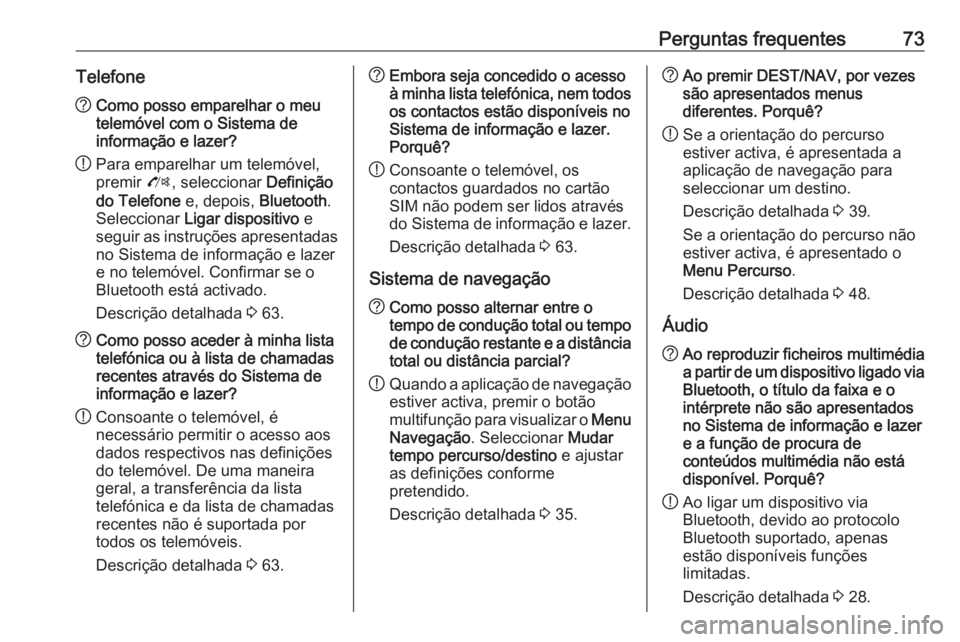
Perguntas frequentes73Telefone?Como posso emparelhar o meu
telemóvel com o Sistema de
informação e lazer?
! Para emparelhar um telemóvel,
premir O, seleccionar Definição
do Telefone e, depois, Bluetooth.
Seleccionar Ligar dispositivo e
seguir as instruções apresentadas
no Sistema de informação e lazer
e no telemóvel. Confirmar se o
Bluetooth está activado.
Descrição detalhada 3 63.? Como posso aceder à minha lista
telefónica ou à lista de chamadas
recentes através do Sistema de
informação e lazer?
! Consoante o telemóvel, é
necessário permitir o acesso aos
dados respectivos nas definições do telemóvel. De uma maneira
geral, a transferência da lista
telefónica e da lista de chamadas
recentes não é suportada por
todos os telemóveis.
Descrição detalhada 3 63.? Embora seja concedido o acesso
à minha lista telefónica, nem todos os contactos estão disponíveis no
Sistema de informação e lazer.
Porquê?
! Consoante o telemóvel, os
contactos guardados no cartão
SIM não podem ser lidos através
do Sistema de informação e lazer.
Descrição detalhada 3 63.
Sistema de navegação? Como posso alternar entre o
tempo de condução total ou tempo de condução restante e a distância
total ou distância parcial?
! Quando a aplicação de navegação
estiver activa, premir o botão
multifunção para visualizar o Menu
Navegação . Seleccionar Mudar
tempo percurso/destino e ajustar
as definições conforme
pretendido.
Descrição detalhada 3 35.? Ao premir DEST/NAV, por vezes
são apresentados menus
diferentes. Porquê?
! Se a orientação do percurso
estiver activa, é apresentada a
aplicação de navegação para
seleccionar um destino.
Descrição detalhada 3 39.
Se a orientação do percurso não estiver activa, é apresentado o
Menu Percurso .
Descrição detalhada 3 48.
Áudio? Ao reproduzir ficheiros multimédia
a partir de um dispositivo ligado via
Bluetooth, o título da faixa e o
intérprete não são apresentados
no Sistema de informação e lazer
e a função de procura de
conteúdos multimédia não está
disponível. Porquê?
! Ao ligar um dispositivo via
Bluetooth, devido ao protocolo
Bluetooth suportado, apenas
estão disponíveis funções
limitadas.
Descrição detalhada 3 28.
Page 76 of 125
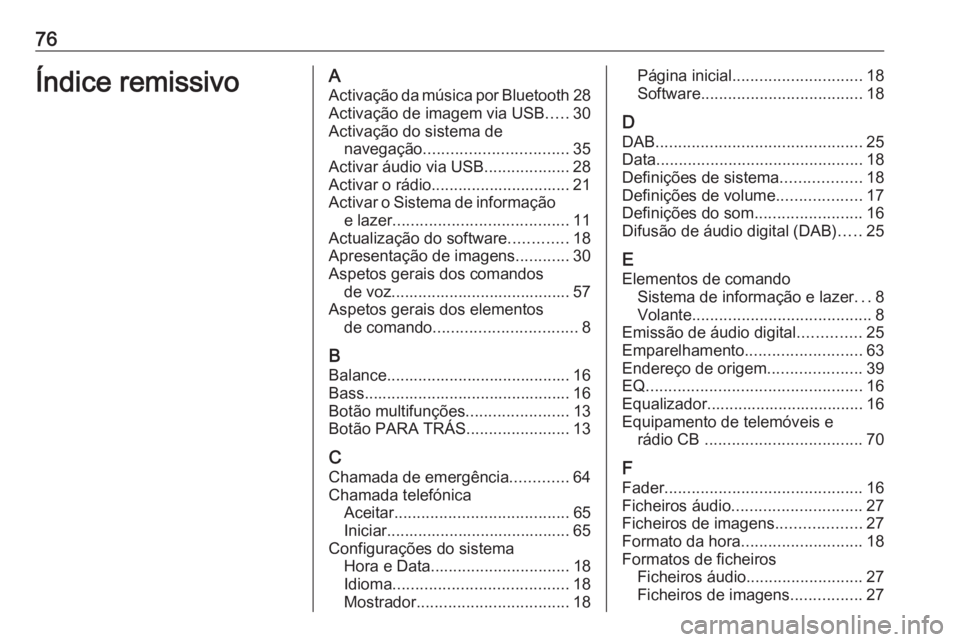
76Índice remissivoAActivação da música por Bluetooth 28
Activação de imagem via USB .....30
Activação do sistema de navegação ................................ 35
Activar áudio via USB ...................28
Activar o rádio............................... 21
Activar o Sistema de informação e lazer ....................................... 11
Actualização do software .............18
Apresentação de imagens ............30
Aspetos gerais dos comandos de voz........................................ 57
Aspetos gerais dos elementos de comando ................................ 8
B Balance......................................... 16
Bass.............................................. 16 Botão multifunções .......................13
Botão PARA TRÁS .......................13
C Chamada de emergência .............64
Chamada telefónica Aceitar ....................................... 65
Iniciar......................................... 65
Configurações do sistema Hora e Data ............................... 18
Idioma ....................................... 18
Mostrador .................................. 18Página inicial............................. 18
Software .................................... 18
D DAB .............................................. 25
Data .............................................. 18
Definições de sistema ..................18
Definições de volume ...................17
Definições do som ........................16
Difusão de áudio digital (DAB) .....25
E Elementos de comando Sistema de informação e lazer ...8
Volante ........................................ 8
Emissão de áudio digital ..............25
Emparelhamento ..........................63
Endereço de origem .....................39
EQ ................................................ 16
Equalizador................................... 16 Equipamento de telemóveis e rádio CB ................................... 70
F Fader ............................................ 16
Ficheiros áudio ............................. 27
Ficheiros de imagens ...................27
Formato da hora ........................... 18
Formatos de ficheiros Ficheiros áudio .......................... 27
Ficheiros de imagens ................27